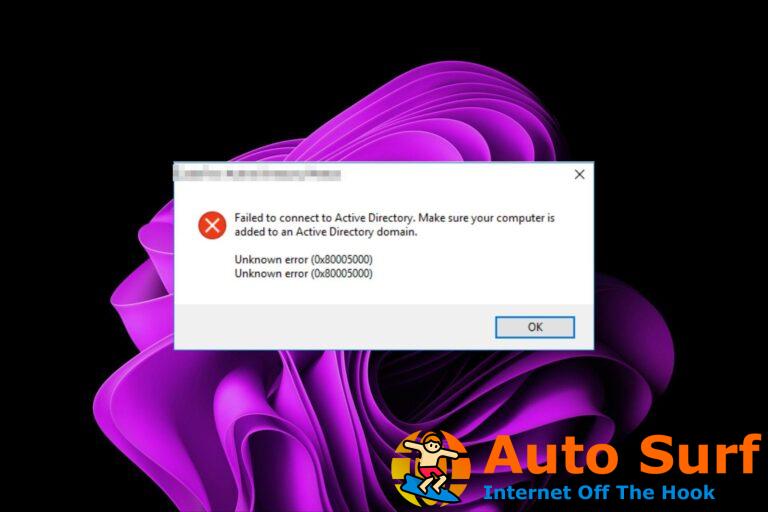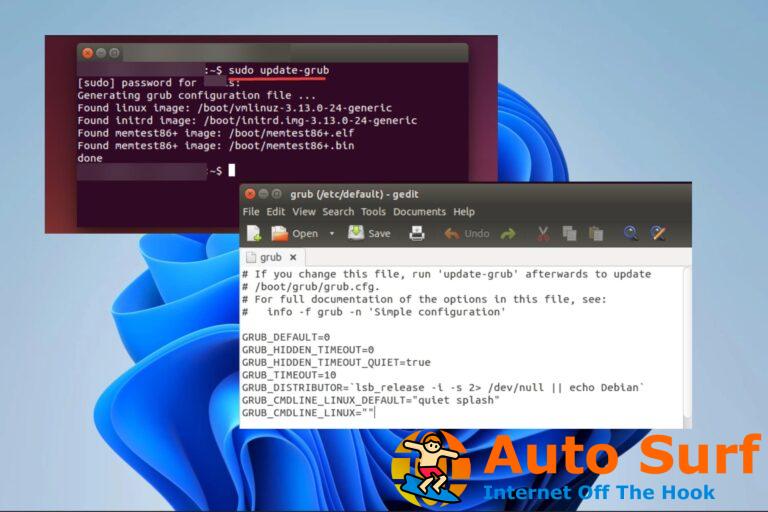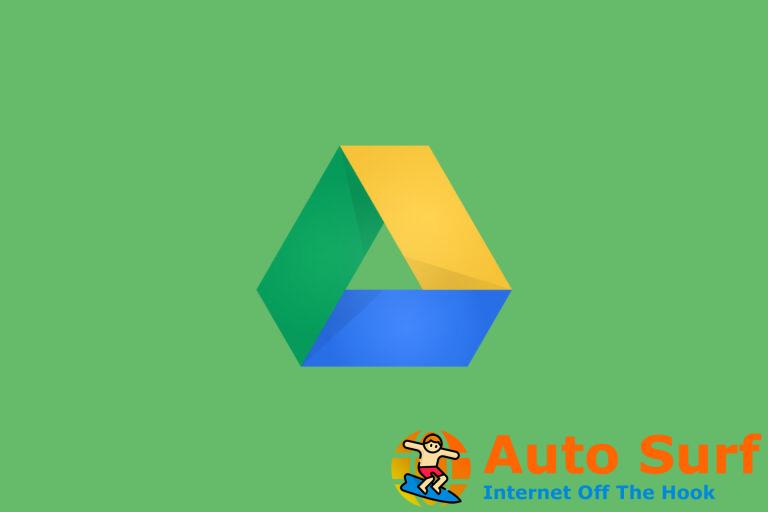- Si intenta acceder a un sitio web pero no puede, puede deberse a una configuración de red corrupta o a conflictos de software.
- Su firewall también puede estar bloqueando algunos sitios que se vuelven sospechosos y que pueden causar daño a su sistema.
- Algunos ataques de malware o una VPN defectuosa pueden modificar su configuración de Internet para bloquear su acceso a Internet.
- Si un simple reinicio de su sistema no resuelve el problema, puede continuar con nuestras soluciones avanzadas de resolución de problemas.
Si depende de Internet para trabajar, jugar y realizar muchas otras actividades, debe haber encontrado el Su acceso a Internet está bloqueado error en Windows 11 en algún momento.
Windows 11 es un gran sistema operativo con algunas características fantásticas. Sin embargo, al igual que cualquier nueva versión, es probable que surjan algunos problemas de vez en cuando.
Cuando su acceso a Internet está bloqueado, puede ser una experiencia frustrante, especialmente si está trabajando con una fecha límite y no sabe cómo solucionarlo.
A veces, los programas que instala en su computadora pueden cambiar la configuración de su navegador sin su conocimiento. Esto puede resultar en un comportamiento anormal de su navegador, como el bloqueo del acceso a Internet o la redirección aleatoria de páginas.
Si usted es el tipo de usuario al que le gusta descargar APK y software de sitios no oficiales, es posible que encuentre este error con frecuencia. Esto se debe a que la configuración de su firewall lo protege de sitios maliciosos. Debe instalar y abrir APK de la manera correcta para la seguridad de su sistema.
Puede omitir este problema fácilmente reiniciando su enrutador o PC, pero si eso no funciona, significa que el problema es más avanzado y requerirá una solución de problemas adicional.
¿Por qué estoy recibiendo el Su acceso a Internet está bloqueado error en Windows 11?
Uno de los problemas más comunes en Windows es el problema con el acceso a Internet. Este problema puede ocurrir debido a una miríada de problemas.
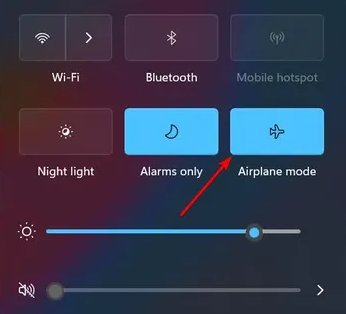
Algunas de las posibles razones del error incluyen:
- El wifi está deshabilitado – Es posible que descubra que activó el modo Avión por error y es por eso que su acceso a Internet está bloqueado. Simplemente apáguelo e inicie sesión en la red. Asegúrese de que su contraseña sea correcta, prestando especial atención a los caracteres especiales.
- El programa de firewall o antivirus está bloqueando el acceso: Firewall de Windows mantiene un control de seguridad sobre los programas que intentan conectarse desde su computadora a Internet. Si alguno de estos programas no cumple con los requisitos del firewall, bloqueará ese programa para proteger su PC.
- Virus en tu computadora – Si ve este mensaje de error con frecuencia, también podría ser una señal de que su sistema está infectado con malware. Si desea deshacerse de este error de forma permanente, debe eliminar el malware de su computadora.
- VPN defectuosa – Si tiene problemas para acceder a Internet y ha verificado que su conexión funciona fuera de Windows 11, es posible que una VPN defectuosa esté causando el problema. Intente deshabilitar la VPN y vea si el problema persiste.
- Controladores de red obsoletos – Algunos usuarios se enfrentan a un problema en el que la configuración del dispositivo no se puede migrar cuando actualizan a Windows 11, lo que hace que los controladores de red queden obsoletos. Puede intentar actualizar los controladores o retroceder.
- Enrutador averiado – A veces, los enrutadores y módems desarrollan malas configuraciones con el tiempo. Restablecerlos puede ayudar a resolver estos problemas. Para hacer esto, desconecte su enrutador durante unos 30 segundos y vuelva a enchufarlo.
Si alguna de estas razones es la causa del problema, le recomendamos que intente una o más de las soluciones que se enumeran a continuación.
¿Qué puedo hacer si obtengo el Su acceso a Internet está bloqueado error en Windows 11?
1. Deshabilitar temporalmente el Firewall de Windows
- Golpea el ventanas clave y haga clic en Ajustes.
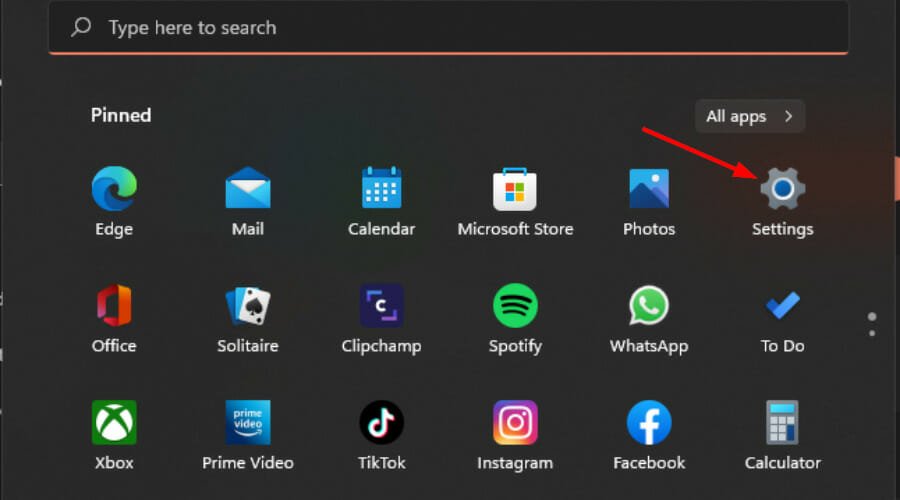
- Seleccione Privacidad y seguridad.
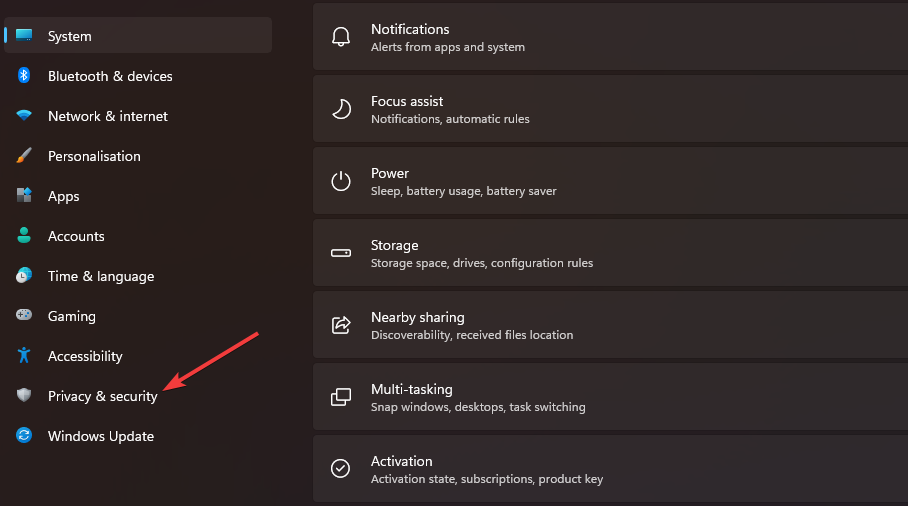
- Haga clic en Abra Seguridad de Windows.
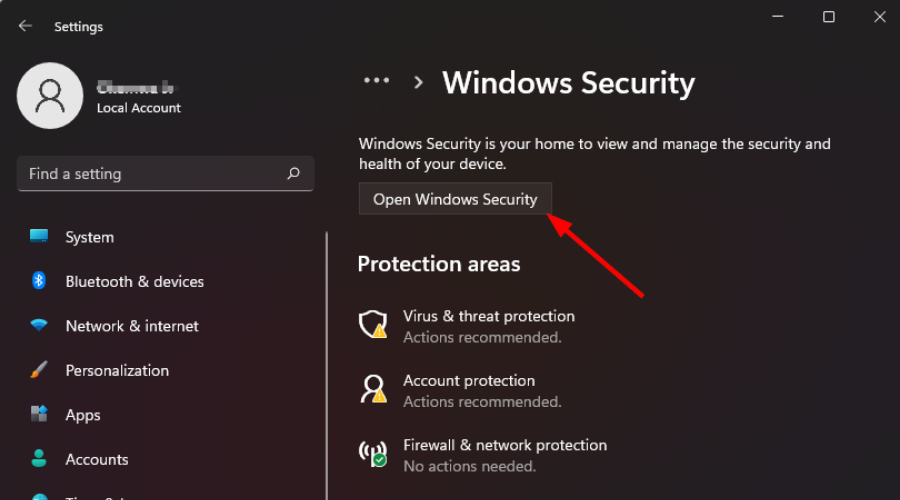
- Seleccione Cortafuegos y protección de red.
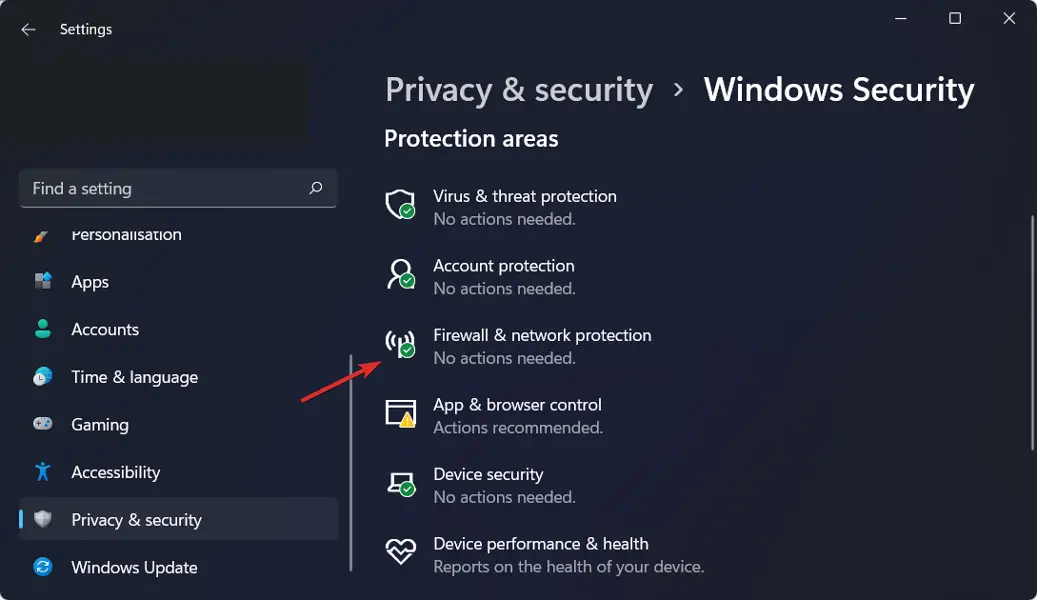
- Haga clic en Red pública.
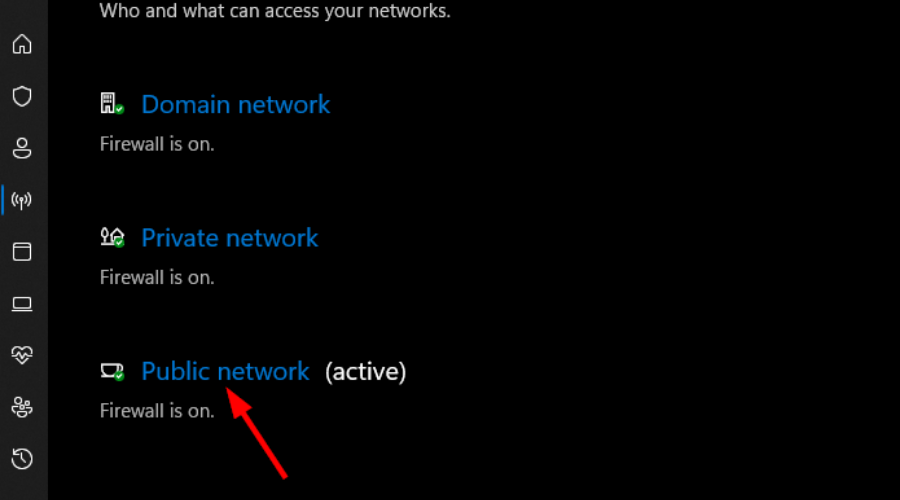
- A continuación, cambie Cortafuegos de Microsoft Defender apagado.
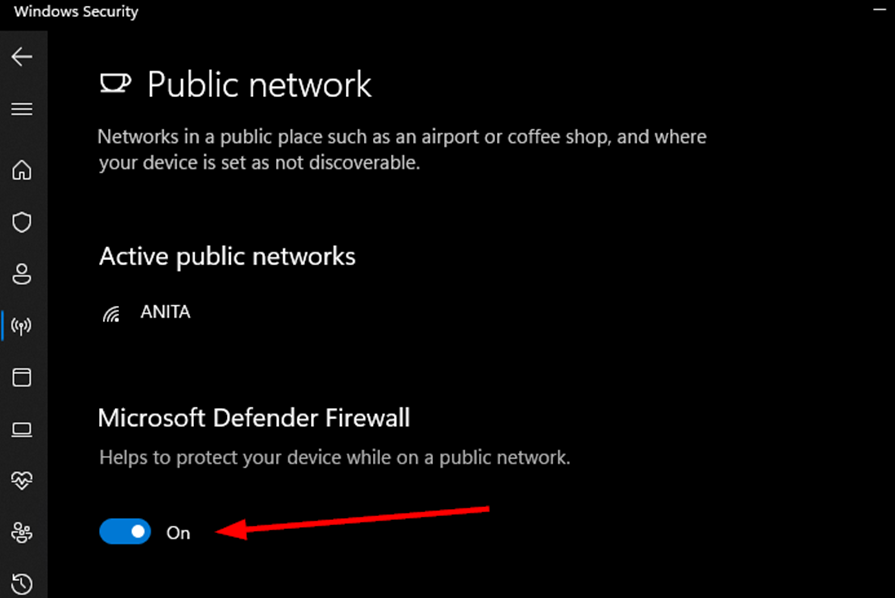
- Intente acceder a la página de nuevo.
2. Realice un restablecimiento de red
- Golpea el ventanas clave y haga clic en Ajustes.
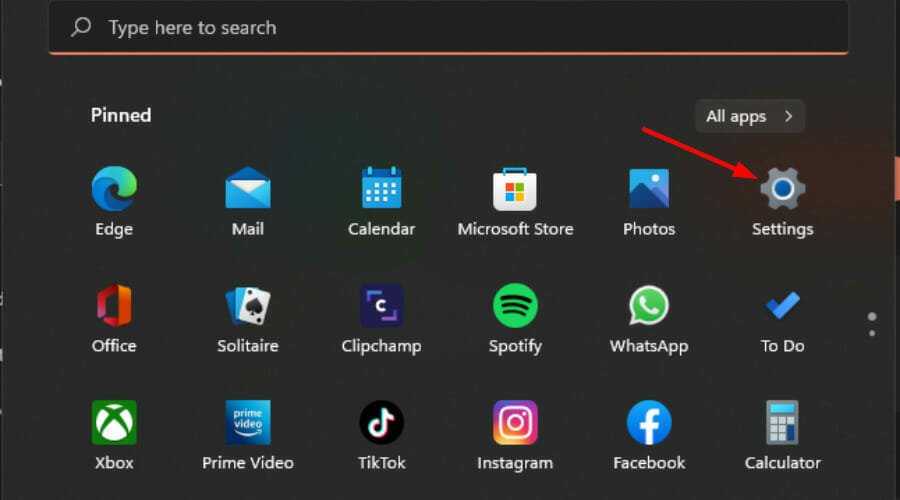
- Navegar a red e internet.
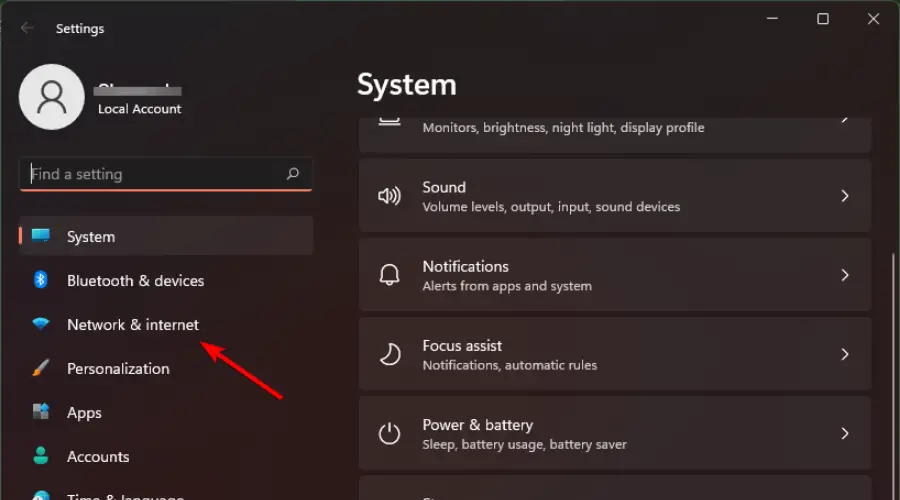
- Seleccione Configuración de red avanzada.
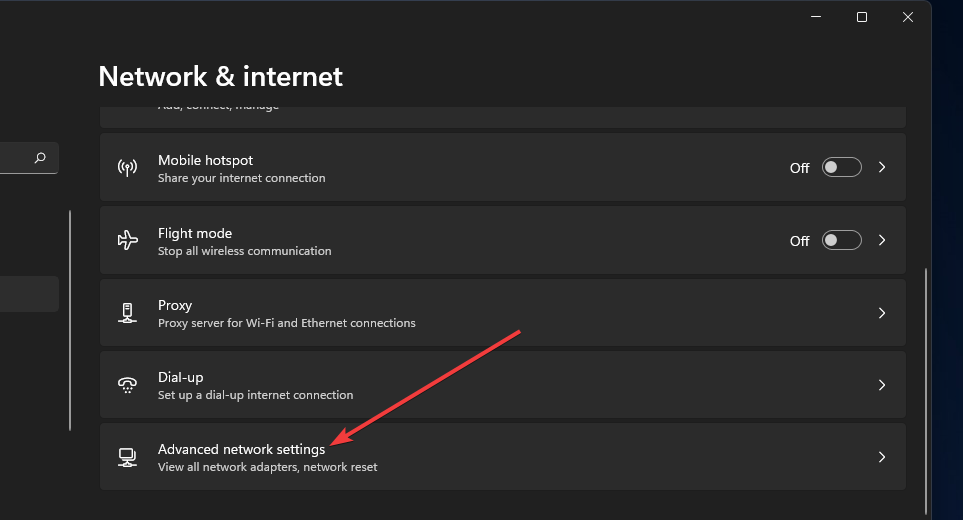
- Haga clic en Restablecimiento de red.
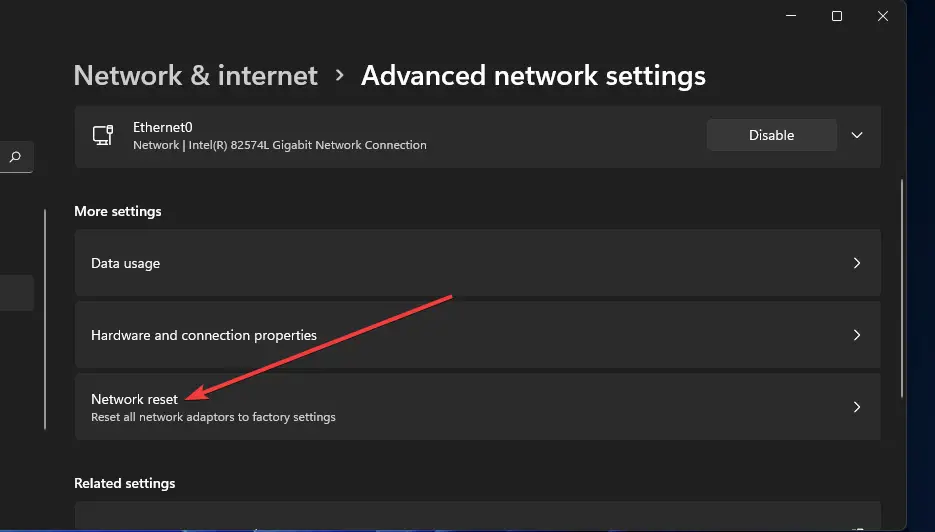
- A continuación, pulsa el restablecer ahora botón.
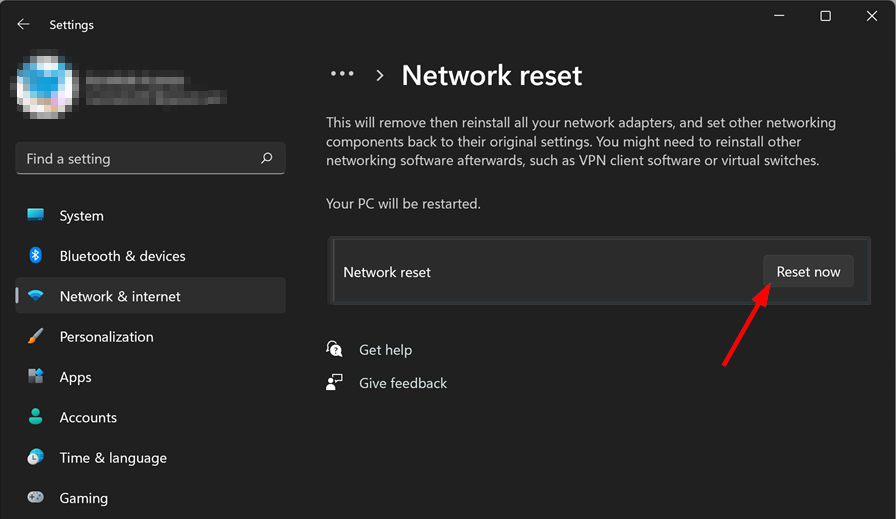
3. Solucionar problemas de conexión a Internet
- Golpea el ventanas clave, haga clic en Sistema y seleccione Solucionar problemas.
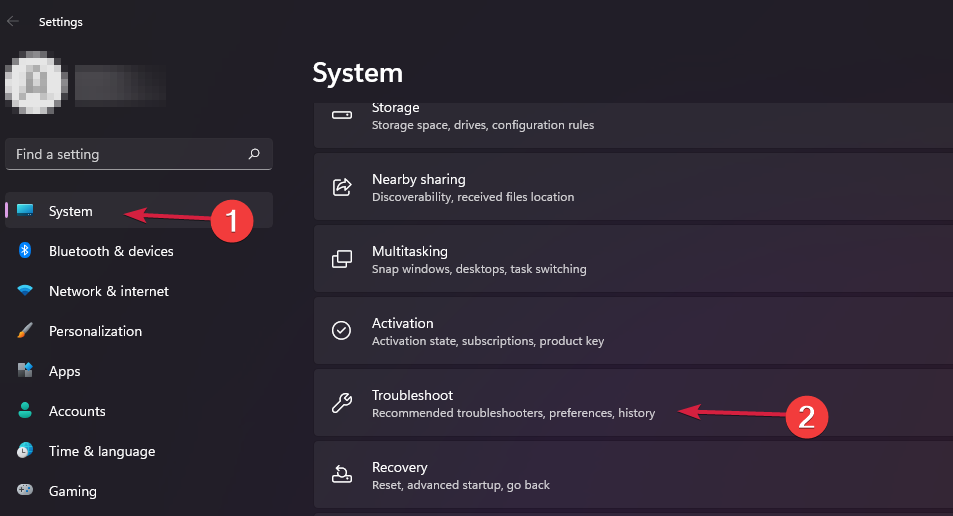
- Navegar a Otros solucionadores de problemas.
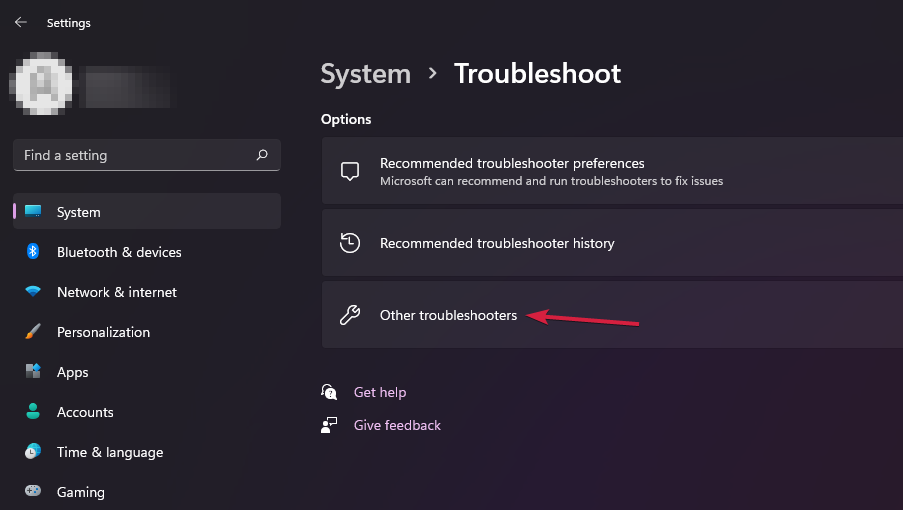
- presione el Correr botón junto a Conexiones a Internet.
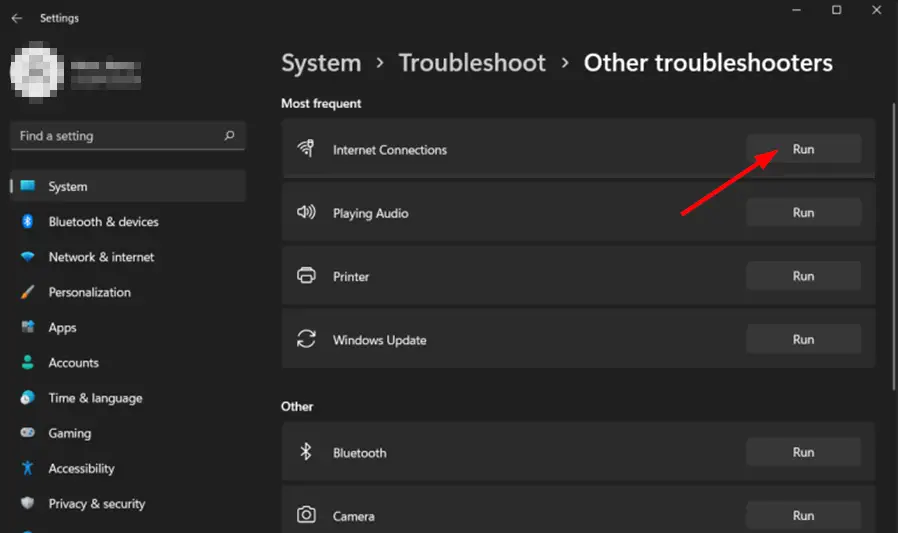
- Seleccione Solucionar problemas de mi conexión a Internet en la ventana emergente y espere a que Windows identifique el problema y recomiende una solución.
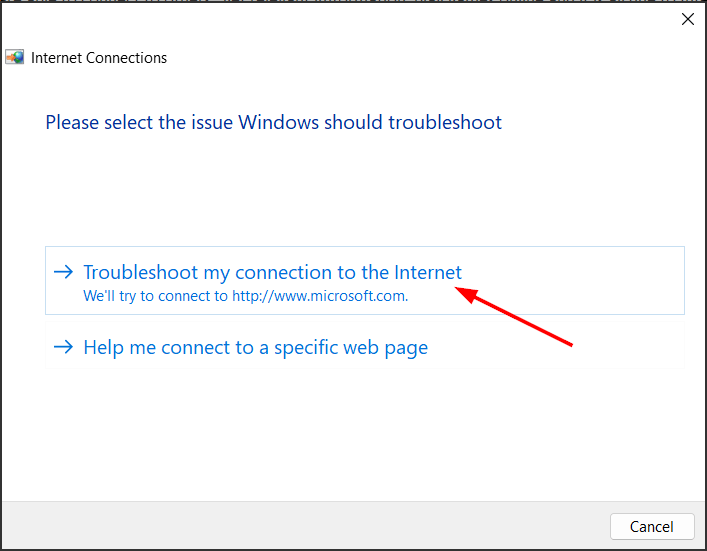
4. Deshacer controladores de red
- presione el ventanas + yo llaves simultáneamente para abrir Ajustes.
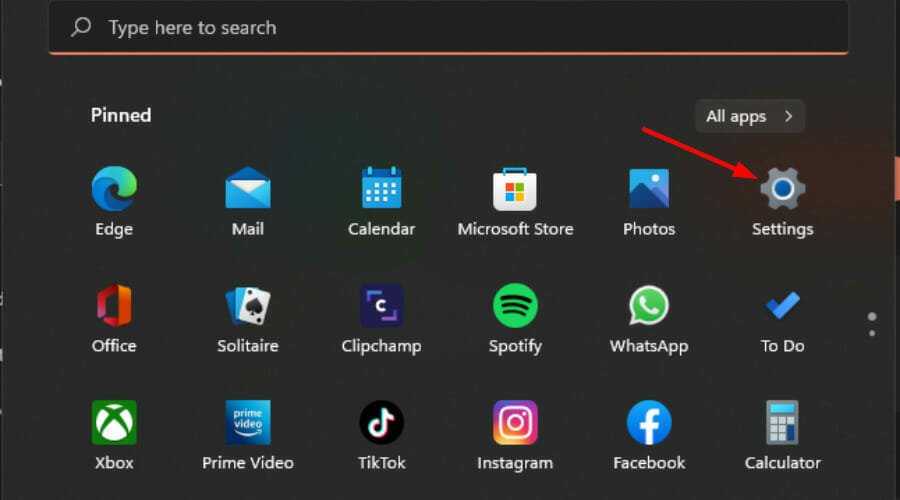
- Escribe Administrador de dispositivos en la barra de búsqueda y haga clic en Abierto.
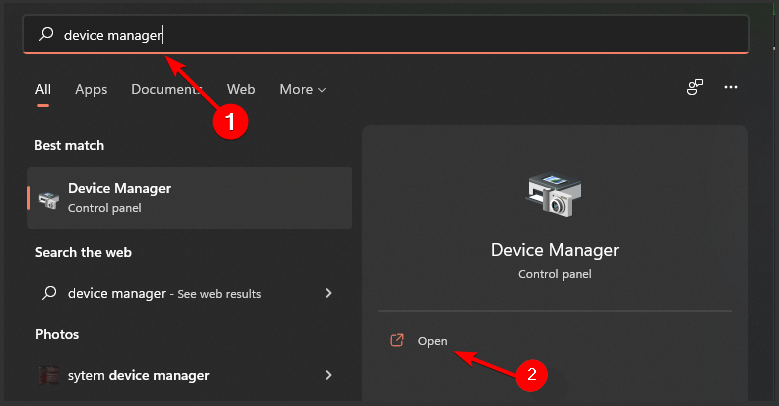
- Navegar a Adaptador de redhaga clic derecho y seleccione Propiedades.
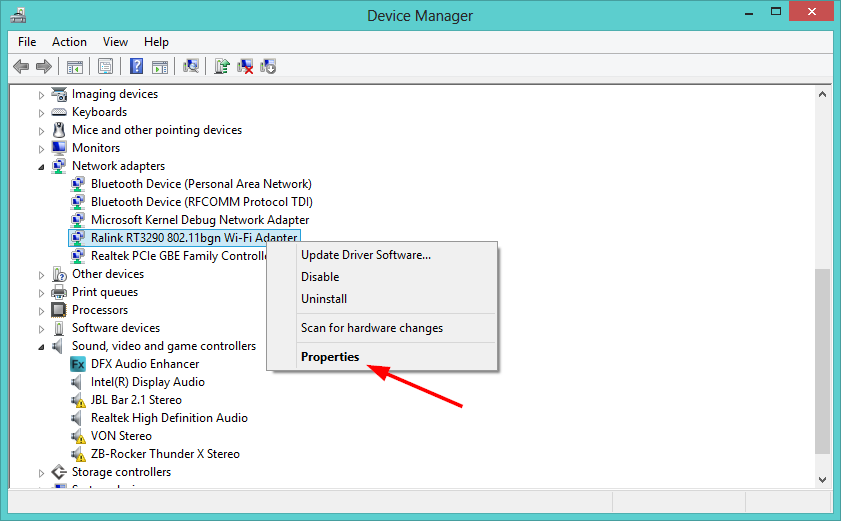
- Navegar a la Conductor pestaña, seleccione Conductor retroceder entonces presione ESTÁ BIEN.
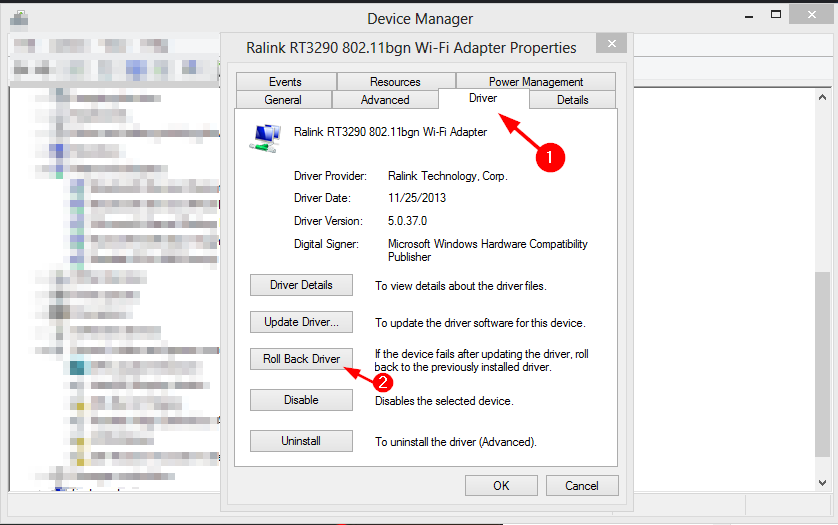
- Prensa Sí en el cuadro de diálogo para confirmar la reversión.
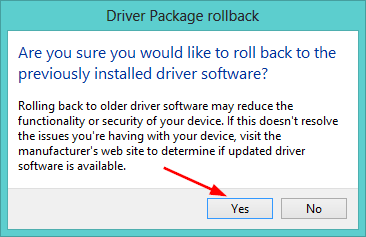
- Reinicie su PC para que los cambios surtan efecto.
5. Actualizar controladores de red
- Golpea el ventanas + yo llaves para abrir Ajustes.
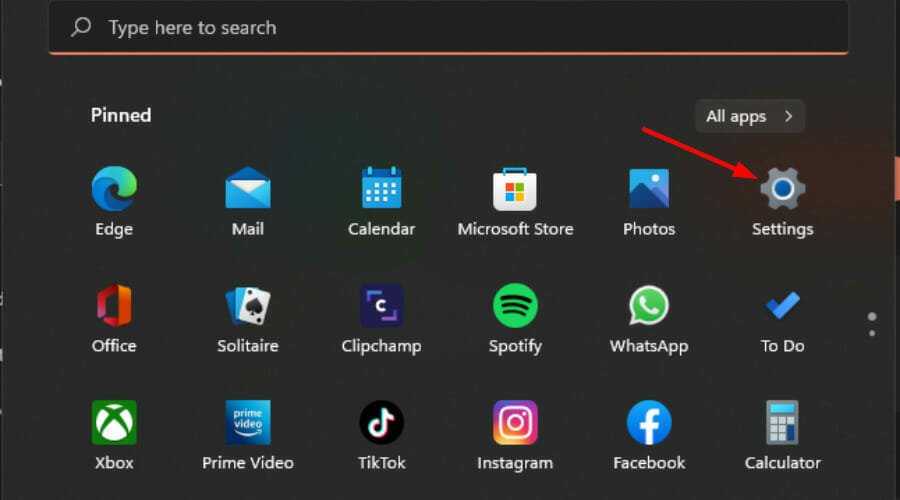
- Escribe Administrador de dispositivos en la barra de búsqueda y haga clic en Abierto.
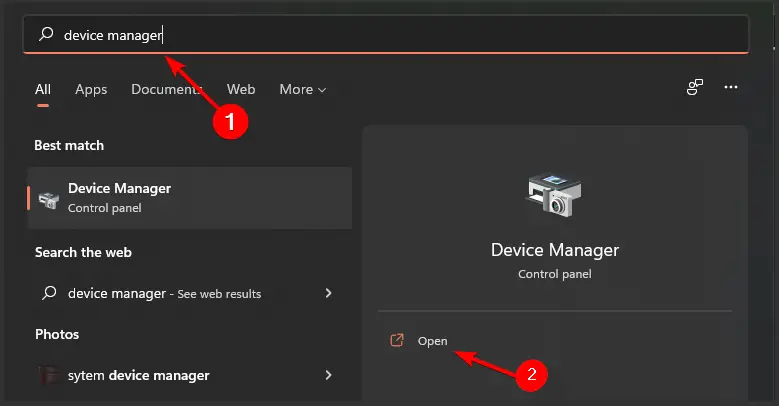
- Navegar a Adaptador de redhaga clic derecho y seleccione Actualizar el software del controlador.
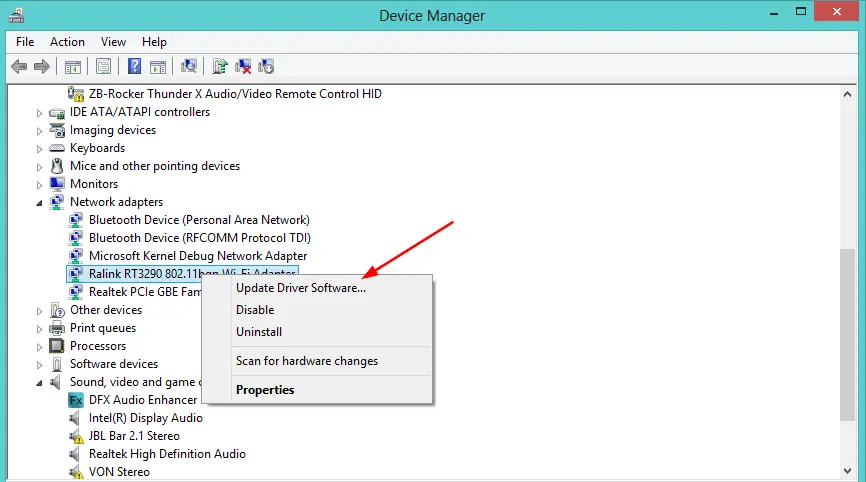
- Seleccione Busque automáticamente el software del controlador actualizado.
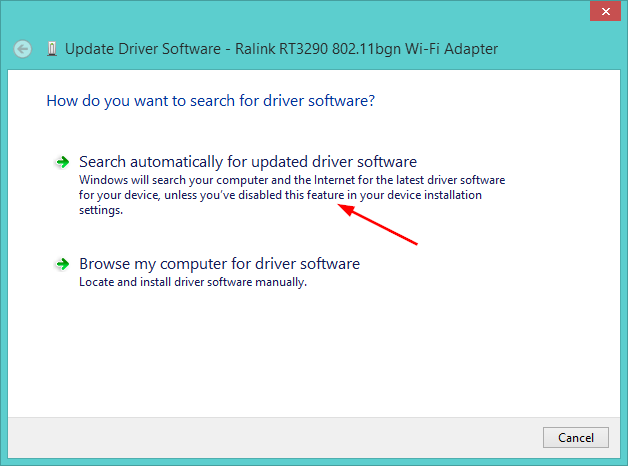
Además de esto, puede hacer uso de una herramienta de terceros para facilitarle el trabajo. La aplicación está equipada con una función de actualización automática.
A diferencia de muchos productos similares en el mercado, DriverFix no requiere que tengas ningún conocimiento técnico sobre computadoras porque todo se hace automáticamente.
Puede detectar controladores faltantes y obsoletos e instalar la última versión en su sistema en cuestión de segundos.
⇒ Obtener Driverfix
6. Apague su VPN
- presione el ventanas clave y seleccione Ajustes.
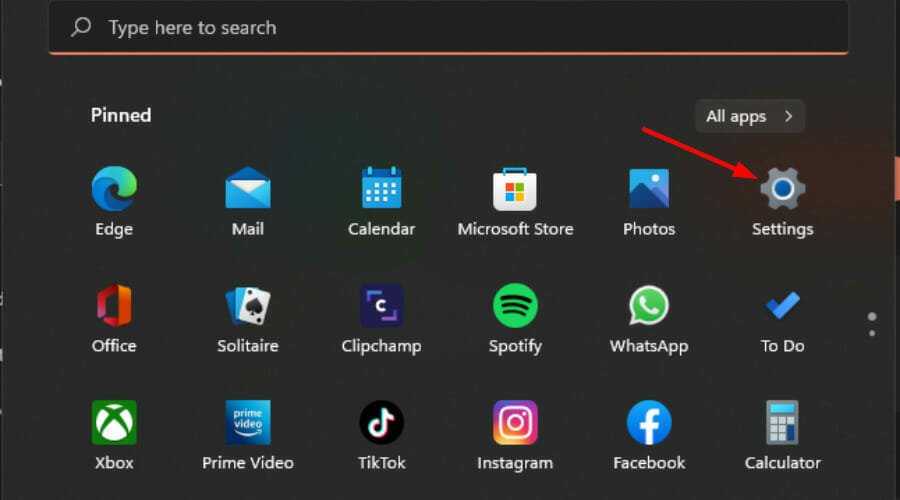
- A continuación, seleccione red e internet.
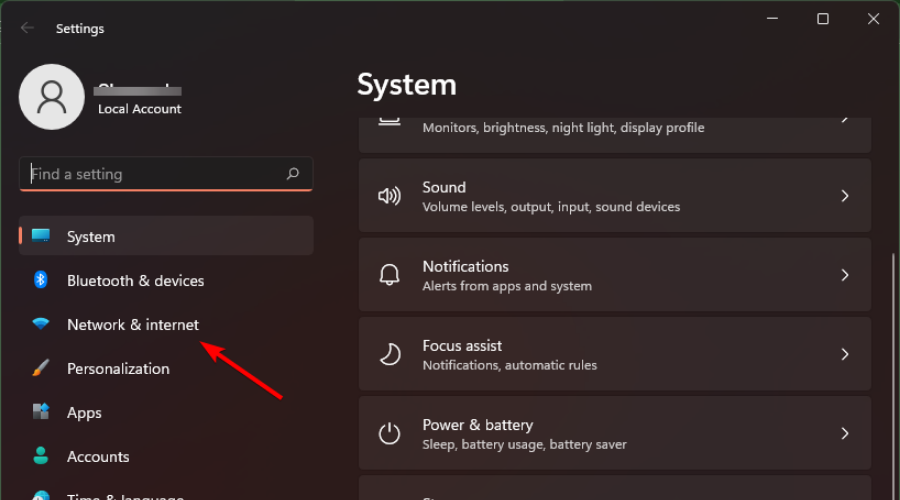
- Seleccione vpn en el menú del lado derecho.
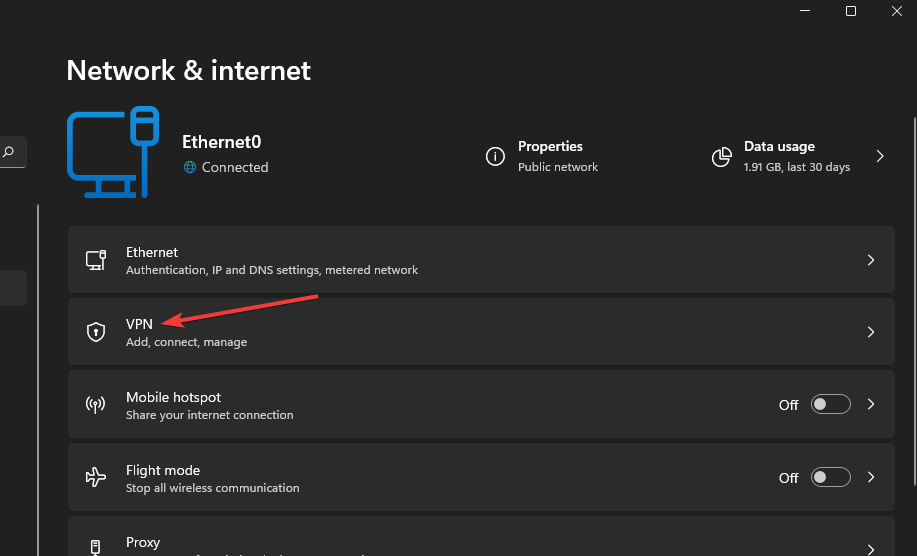
- Seleccione la conexión VPN que desea deshabilitar, haga clic en el menú desplegable y seleccione Remover.
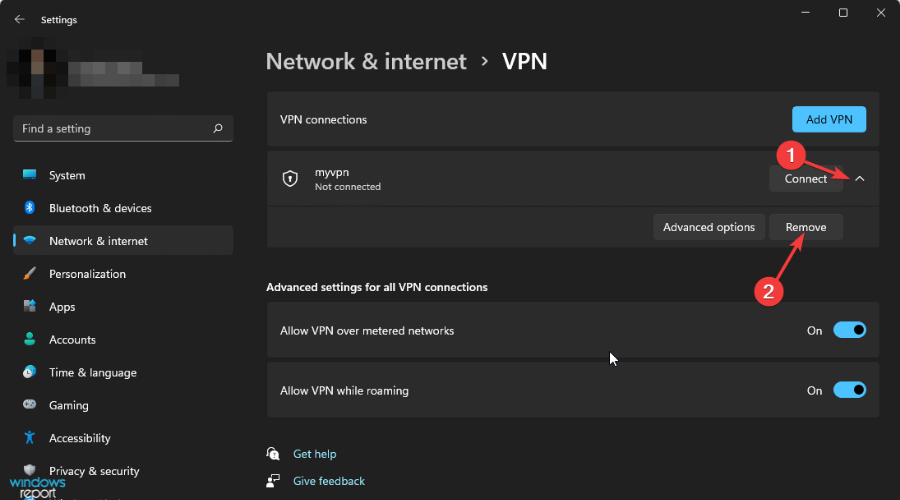
- Intente acceder a la página de nuevo.
También se ha demostrado que cambiar a una VPN más confiable funciona para algunos usuarios, ya que la VPN gratuita o integrada en Windows tiende a tener fallas y errores. Nuestra recomendación es que pruebe el acceso privado a Internet y vea cómo le va.
¿Podría el Su acceso a Internet está bloqueado ¿Se produce un error porque mi sistema está pirateado?
Cuando tiene una conexión, la forma principal en que su sistema se expone a los piratas informáticos es a través de Internet. Una vez que está bloqueado, los piratas informáticos no pueden acceder a su sistema.
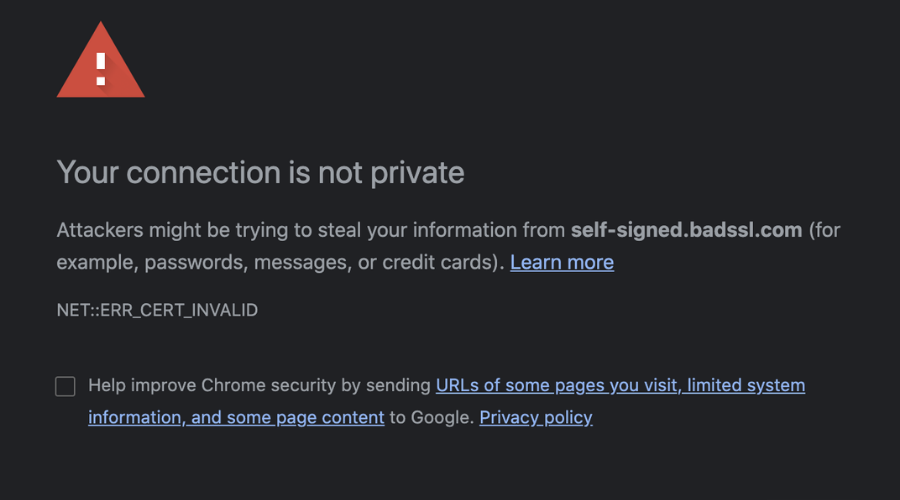
Eso no quiere decir que su sistema no pueda ser pirateado en absoluto: hay muchas formas de piratear una computadora. Aquí están algunas:
- dispositivos USB – Es posible que alguien conecte un dispositivo USB a su computadora e inyecte códigos maliciosos en él. Si estás en un lugar público, como una cafetería o una biblioteca, es fácil que otra persona conecte algo a tu computadora sin que te des cuenta.
- Archivos adjuntos de correo electrónico malicioso – Si recibe un archivo adjunto de alguien y lo abre, el archivo adjunto puede contener un código malicioso que infectará su computadora. Este es el método más común de piratería.
- Sitios web inseguros – Algunos sitios web son vulnerables a los ataques y, si los visita, su código malicioso puede infectar su computadora.
¿Cómo puedo protegerme de los piratas informáticos?
Los piratas suelen encontrar formas de aprovechar las debilidades de las aplicaciones de software o los sistemas operativos. Los virus y gusanos son ejemplos de software malicioso que los piratas informáticos utilizan para atacar las redes.
Pero hay buenas noticias: puede evitar los peligros de la piratería tomando algunas precauciones simples.
Aquí hay algunos consejos y trucos para mantenerse a salvo:
- Asegúrese de tener el software de seguridad, el navegador web y el sistema operativo (SO) más actualizados, así como las últimas versiones de las aplicaciones en sus dispositivos.
- Utilice contraseñas seguras para todas sus cuentas en línea. Además, evite usar la misma contraseña para varias cuentas.
- Tenga cuidado con los correos electrónicos de phishing de estafadores que intentan robar sus datos personales. Evite hacer clic en los enlaces de direcciones desconocidas.
- Tenga cuidado al descargar archivos de sitios web o redes sociales. Manténgase seguro descargando aplicaciones de tiendas oficiales o solo de sitios web confiables.
- Solo conéctese a redes inalámbricas seguras (aquellas que requieren una contraseña) cuando navegue por la web en su computadora portátil o dispositivo móvil, especialmente cuando use redes públicas.
También hemos resumido los mejores antivirus para su PC si desea una capa adicional de protección además de su Firewall de Windows.
Como ha visto, hay muchas razones por las que su acceso a Internet está bloqueado en Windows 11, pero también hay muchas soluciones que puede intentar para remediar la situación.
No dude en consultar también nuestra excelente guía de solución cuando su conexión a Internet esté limitada para solucionar rápidamente el problema.
Si tiene alguna otra consulta o sugerencia, comparta sus pensamientos. Además, háganos saber qué solución funcionó para usted en la sección de comentarios.

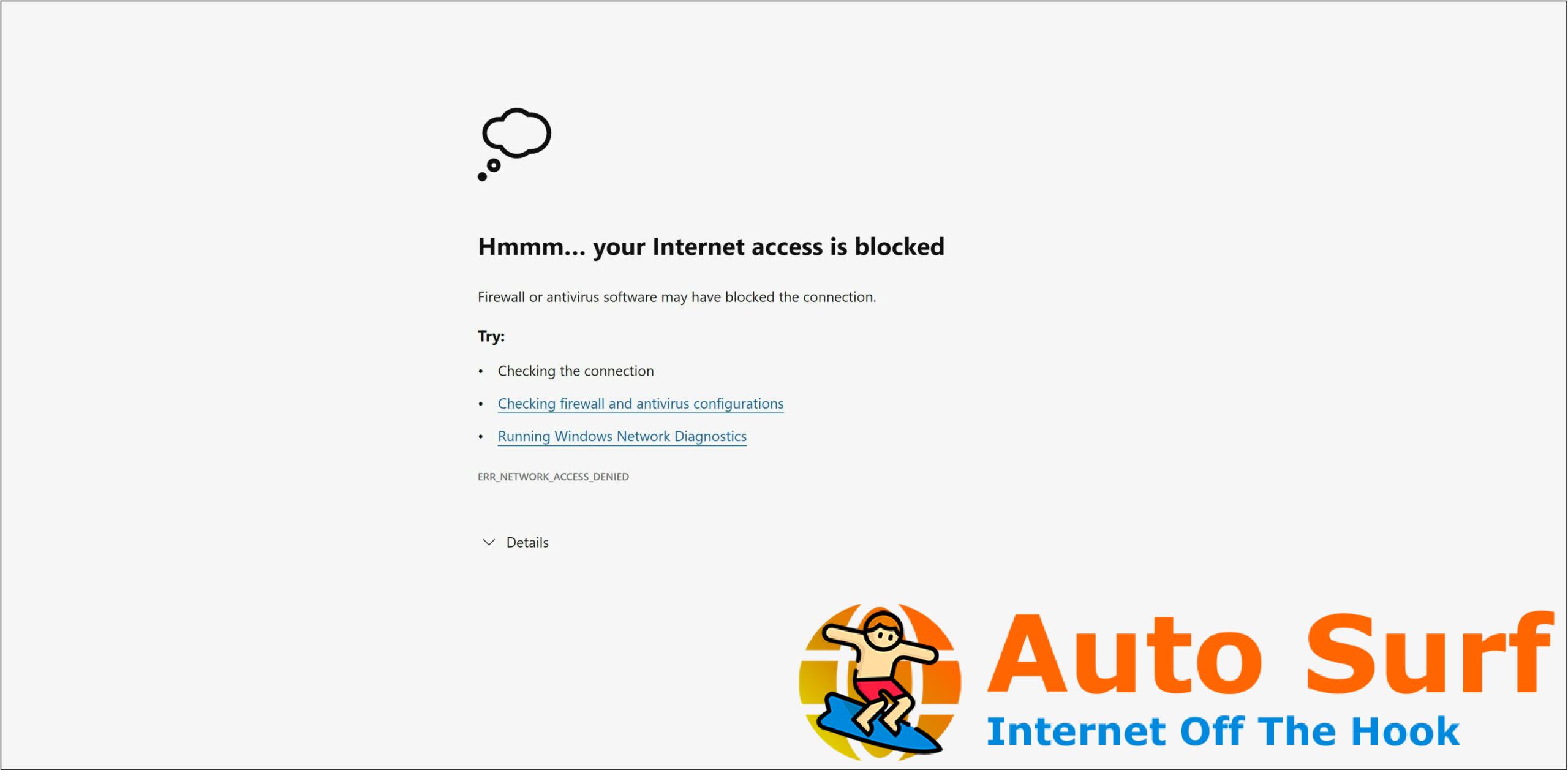
![El controlador detectó un error del controlador [Fixed] El controlador detectó un error del controlador [Fixed]](https://auto-surf.ro/wp-content/uploads/El-controlador-detecto-un-error-del-controlador-Fixed-768x512.jpg?v=1644609765)